
iPhone'dan GIF Fotoğrafları 4 Güvenilir Yolla Nasıl Kurtarılır?

"iPhone'umu yeni güncelledim ve GIF'lerim kayboldu. Onları nasıl geri alabilirim?"
- Apple Topluluğu'ndan
En sevdiğiniz GIF fotoğraflarınızı iPhone'unuzdan yanlışlıkla mı sildiniz? Endişelenmeyin; ister animasyonlu bir meme, ister eğlenceli bir tepki, ister değerli bir anı olsun, iPhone'unuzdaki GIF fotoğraflarını yedeklemeli veya yedeklemesiz kurtarmanın yolları var.
Bu rehberde, iPhone'unuzdaki silinen GIF'leri kurtarmanın kanıtlanmış birçok yöntemini inceleyeceğiz. Hadi başlayalım ve animasyonlu anılarınızı geri getirelim!
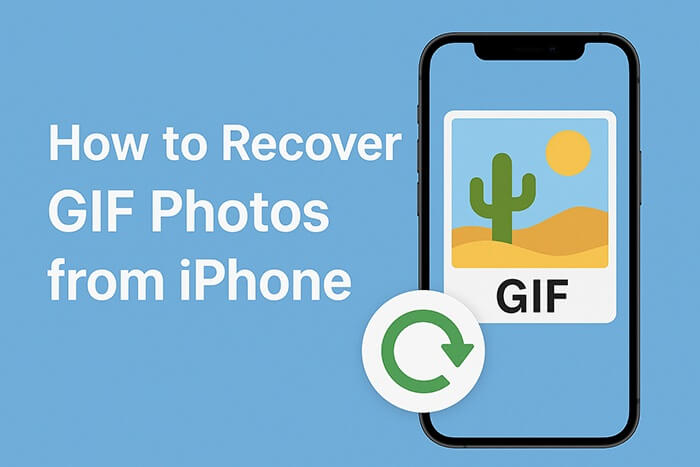
Yakın zamanda bir GIF sildiyseniz, ilk adımınız Fotoğraflar uygulamanızdaki Son Silinenler albümünü kontrol etmek olmalıdır. iPhone'lar, silinen fotoğrafları (GIF'ler dahil) kalıcı olarak silmeden önce 30 güne kadar saklar. Bu süre zarfında yedekleme veya herhangi bir araca ihtiyaç duymadan istediğiniz zaman geri yükleyebilirsiniz.
İşte iPhone'dan Son Silinenler klasöründen yedekleme yapmadan GIF fotoğraflarını kurtarma yöntemi:
Adım 1. iPhone'unuzda "Fotoğraflar" uygulamasını açın.
Adım 2. "Albümler" sekmesine gidin.
Adım 3. Aşağı kaydırın ve "Son Silinenler"e dokunun ve silinen GIF'lerinizi bulun.
Adım 4. "Seç"e dokunun, geri yüklemek istediğiniz GIF'leri seçin ve ardından "Kurtar"a dokunun.

Kurtarmak istediğiniz GIF'i "Son Silinenler" klasöründe bulamıyorsanız veya üzerinden 30 günden fazla zaman geçtiyse, bir sonraki adım profesyonel bir kurtarma aracı olan Coolmuster iPhone Data Recovery kullanmaktır. Bu araç, iTunes veya iCloud yedeklerinden GIF resimlerini kurtarmayı destekler ve telefonunuzdaki mevcut verilerin üzerine yazmaz.
iPhone Veri Kurtarma'nın Temel Özellikleri:
En iyi iPhone veri kurtarma aracını bilgisayarınıza indirin ve iPhone'unuzdaki GIF fotoğraflarını kurtarmak için aşağıdaki adımları izleyin.
01 Yazılımı bilgisayarınıza yükledikten sonra, başlatın ve sol panelden "iTunes Yedekleme Dosyasından Kurtar" seçeneğini belirleyin. Program, bilgisayarınızdaki varsayılan iTunes yedekleme dizinini otomatik olarak bulacaktır. İşlem tamamlandıktan sonra, listeden eski iPhone'unuzun yedekleme dosyasını seçin ve "Taramayı Başlat" düğmesine tıklayın.

Not: İstediğiniz yedekleme dosyasını bulamazsanız, iTunes yedeklemesini farklı bir klasörden manuel olarak bulmak için alttaki "Seç" düğmesine tıklamanız yeterlidir.
02 Daha sonra "Fotoğraflar" ve "Albümler"i seçin, ardından bu kategorilerdeki öğeleri aramak için "Taramayı Başlat"a tıklayın.

03 Taramanın ardından, fotoğraf ayrıntılarını görüntülemek için "Medya" altındaki "Fotoğraflar" ve "Albümler" sekmelerine gidin. İstediğiniz GIF'i bulup seçin. Son olarak, GIF'leri bilgisayarınıza kaydetmek için "Bilgisayara Kurtar" düğmesine tıklayın.

01 Yazılımı açın ve "iCloud'dan Kurtar" moduna geçin. Ardından, istendiğinde iCloud hesabınıza giriş yapın. İki Faktörlü Kimlik Doğrulama gerekiyorsa, iOS cihazınıza gönderilen doğrulama kodunu girin ve devam etmek için "Doğrula"ya tıklayın.

02 Kurtarmak istediğiniz dosya türlerini seçin. Bunun için "Albümler"i seçin ve hızlı taramayı başlatmak için "İleri" düğmesine tıklayın.

03 Tarama tamamlandıktan sonra "Albümler" kategorisine gidin, geri yüklemek istediğiniz GIF fotoğraflarını seçin ve bilgisayarınıza kaydetmek için "Bilgisayara Kurtar" butonuna tıklayın.

Video Eğitimi:
iPhone'unuzu daha önce iTunes ile yedeklediyseniz, silinen GIF resimlerini kurtarmak için resmi iTunes kurtarma özelliğini de kullanabilirsiniz. Ancak, bu yöntemin seçici kurtarmayı desteklemediğini ve tüm içeriğin üzerine yazacağını lütfen unutmayın. Bu nedenle, bu yöntemi kullanmadan önce mevcut verilerinizi yedeklediğinizden emin olun.
GIF resimlerini iTunes yedeklemesinden iPhone'a geri getirmenin yolu:
Adım 1. iPhone’unuzu bilgisayara bağlayın ve iTunes’u açın.
Adım 2. Cihaz simgesine tıklayın ve "Özet" sekmesine gidin.
Adım 3. "Yedeklemeyi Geri Yükle"ye tıklayın.
Adım 4. Silinen GIF'leri içeren uygun yedeklemeyi seçin.
Adım 5. "Geri Yükle"ye tıklayın ve işlemin tamamlanmasını bekleyin.

iPhone'unuzu düzenli olarak iCloud'a yedekliyorsanız , silinen GIF'leri bir iCloud yedeklemesinden geri yükleyerek kurtarabilirsiniz. Ancak iTunes gibi, bu yöntem de verilerin silinmesi riskini taşır, çünkü işlem cihazın sıfırlanmasını gerektirir. ( Sıfırlamadan iCloud'dan nasıl geri yüklenir ?)
İşte iCloud yedeklemesinden iPhone'da silinen GIF'leri bulmanın yolu:
Adım 1. "Ayarlar" > "Genel" > "iPhone'u Aktar veya Sıfırla"ya gidin.
Adım 2. "Tüm İçeriği ve Ayarları Sil" seçeneğine dokunun.
Adım 3. iPhone'unuzu ayarlayın ve istendiğinde "iCloud Yedeklemesinden Geri Yükle" seçeneğini seçin.
Adım 4. iCloud hesabınıza giriş yapın ve uygun yedeklemeyi seçin.
Adım 5. Geri yükleme işleminin bitmesini bekleyin.

iPhone'dan GIF fotoğraflarını kurtarmanın tüm püf noktaları bunlar. iPhone'daki GIF fotoğraflarını güvenli, güvenilir ve etkili bir şekilde geri yüklemek istiyorsanız, Coolmuster iPhone Data Recovery en iyi seçenektir. Apple'ın kendi geri yükleme yöntemlerinden farklı olarak, mevcut verilerinizi silmeden iTunes ve iCloud yedeklerinden seçmeli kurtarma yapmanıza olanak tanır. Hâlâ ne konusunda tereddüt ediyorsunuz? Hemen deneyin.
İlgili Makaleler:
GIF Resimlerini iPhone'dan Mac 5 Faydalı Yolla Nasıl Aktarabilirsiniz?
iPhone'dan Harici Hard Diske Fotoğraf Aktarımı 7 Yöntemle Nasıl Yapılır?
HEIC Fotoğrafları iPhone'dan Bilgisayara Nasıl Aktarılır: 4 Kanıtlanmış Yöntem
Android Silinen GIF'leri Kurtarmanın Etkili Yollarını Keşfetme





